Configurare cont de email în Windows Mail
În continuare aveți prezentați pașii necesari pentru a configura un cont de email în Windows Mail App.
Înainte de a începe, asigurați-vă că aveți un cont de email valid și ați colectat toate datele necesare: numele de utilizator pentru contul de email, parola contului, adresa serverului IMAP/POP și SMTP. Spre exemplu dacă aveți domeniul cu numele domeniu.tld și un cont de email, în forma "[email protected]", numele de utilizator va fi [email protected], iar adresele serverelor "mail.domeniu.tld", atât pentru IMAP/POP cât și pentru SMTP.
- Selectați meniul "☰" » "Accounts" » "Add Account".
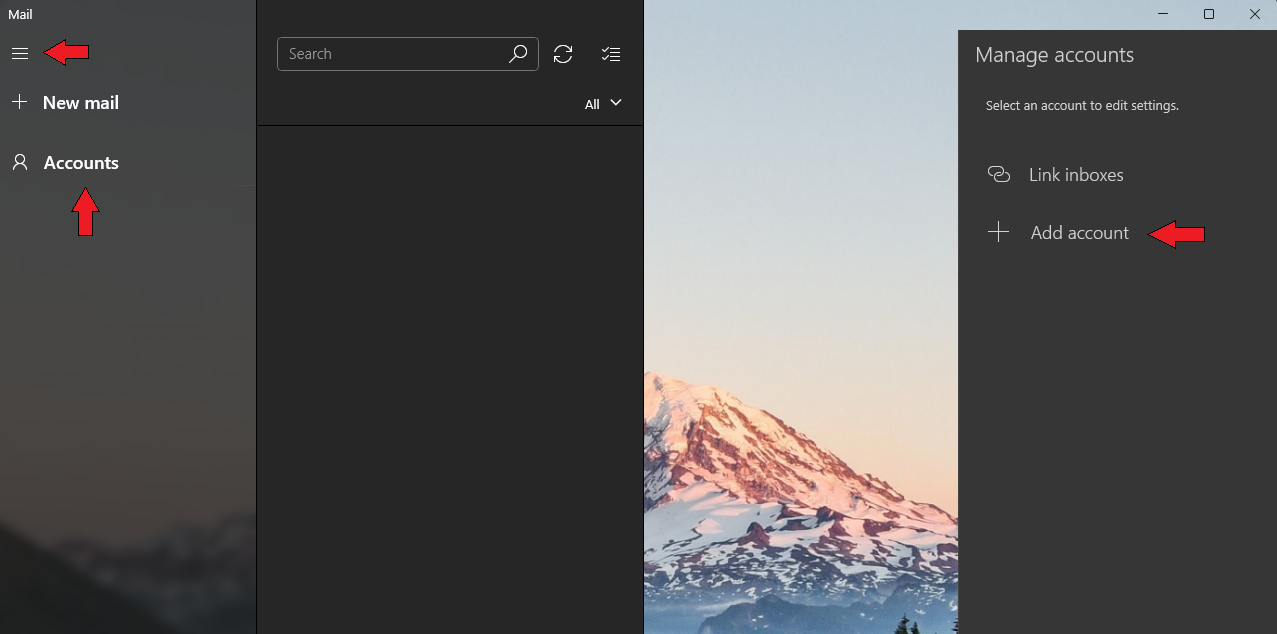
- În continuare trebuie să selectați "Advanced setup" » "Internet Email".
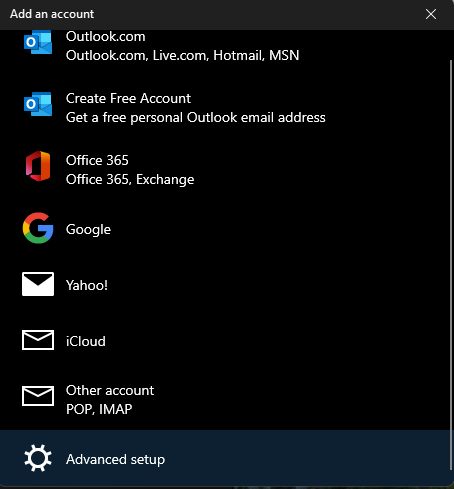 |
| 
- În fereastra următoare vom avea niște câmpuri care trebuie completate așa cum se observă în imaginea de mai jos:
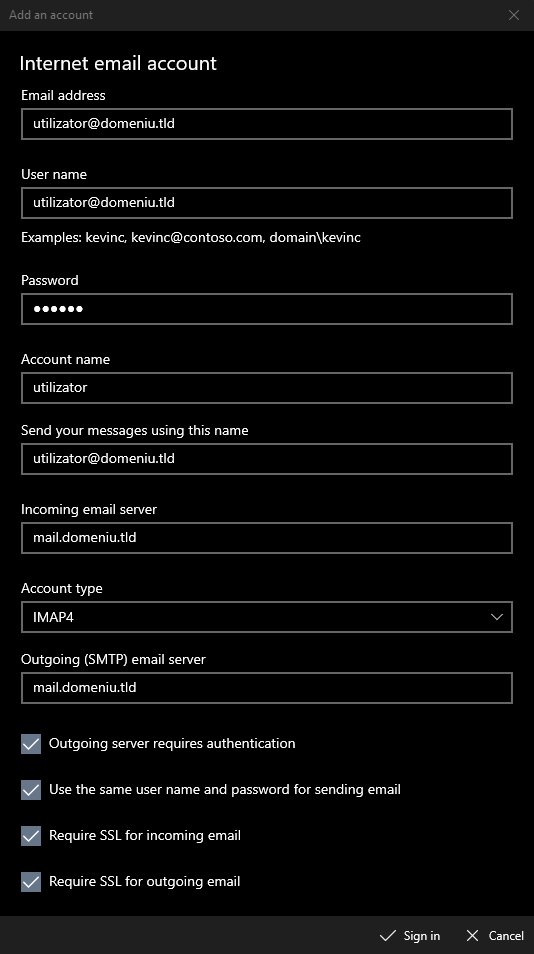
- În cele două câmpuri Email address și User name se introduce numele adresei de email, iar în celelalte două Account name și Send your messages using this name se introduce numele dumneavoastră și numele care va fi afișat ca expeditor al mesajelor. În câmpul Password se introduce parola contului de email. În câmpurile Incoming email server și Outgoing (SMTP) email server se introduce adresa serverului IMAP/POP și SMTP. Mai rămâne de selectat tipul contului, IMAP4 sau POP3, de la câmpul Account type. Selectați "POP3" pentru descărcarea mesajelor local (acestea vor fi implicit șterse de pe server), sau "IMAP" pentru păstrarea mesajelor pe server (astfel aveți acces la mesaje din mai multe locații).
După completarea acestor pași ar trebui să aveți un cont de email funcțional.